office办公软件安装指南 office办公软件怎么安装在电脑上
office办公软件是最常用的办公软件之一,但是很多电脑小白还不清楚怎么给电脑安装office办公软件呢,那么下面小编就给大家简单介绍一下office办公软件安装教程,希望可以帮到大家。
步骤:
第一步:下载office安装包(安装包是一个压缩包,里面含有许多类型的文件和文件夹)。
第二步:双击安装包(如图是office2016专业增强版)。
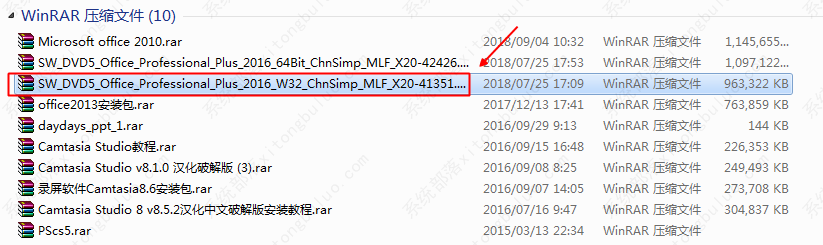
第三步:点击安装程序setup.exe
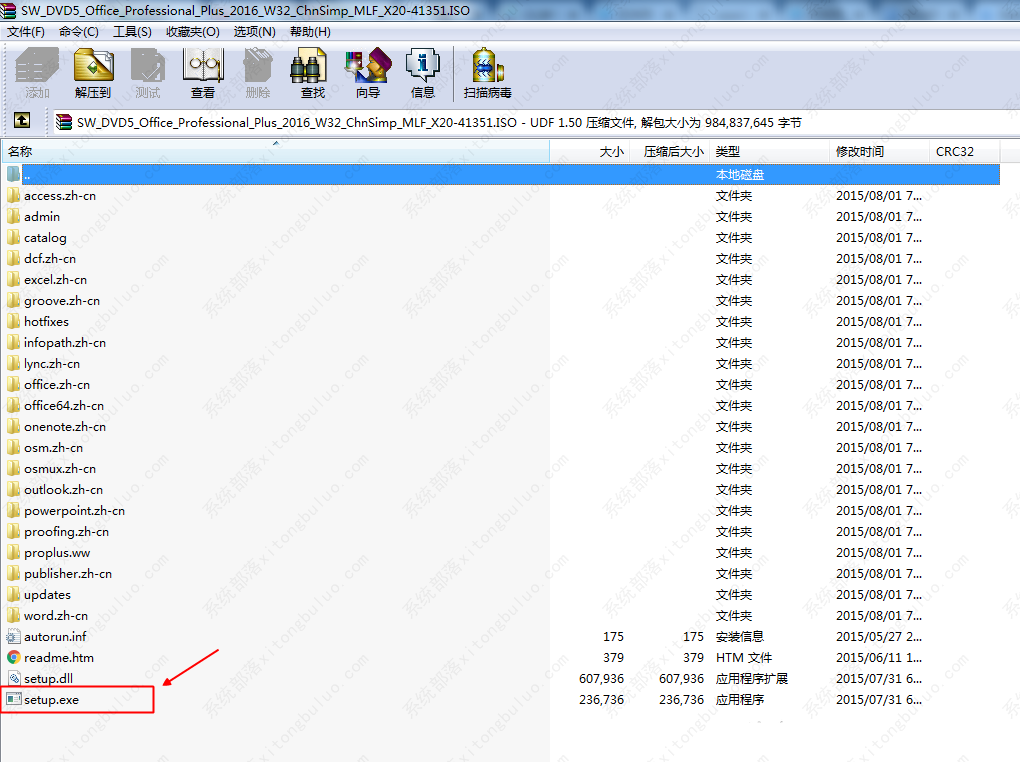
第四步:同意软件许可条款。
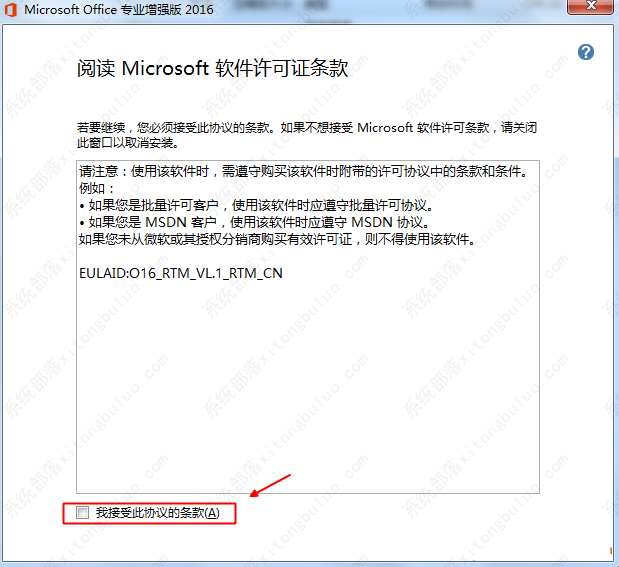
第五步:在安装类型中,点击【自定义】安装。
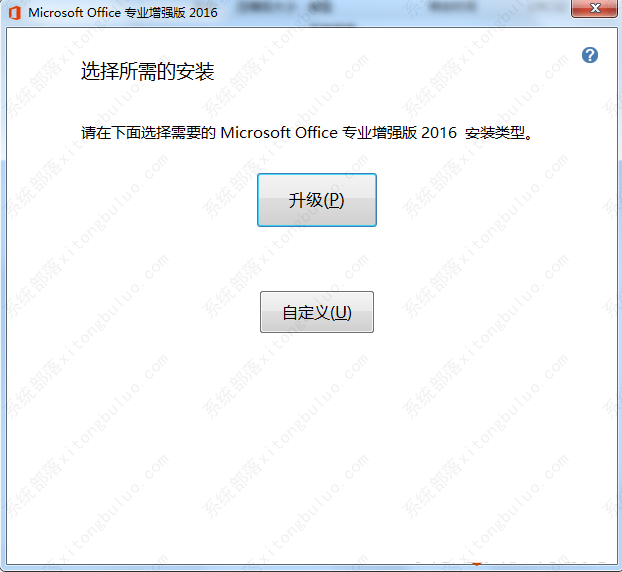
第六步:选择安装位置。
默认的安装位置是C:Program Files,点击【浏览】可以更改安装位置。
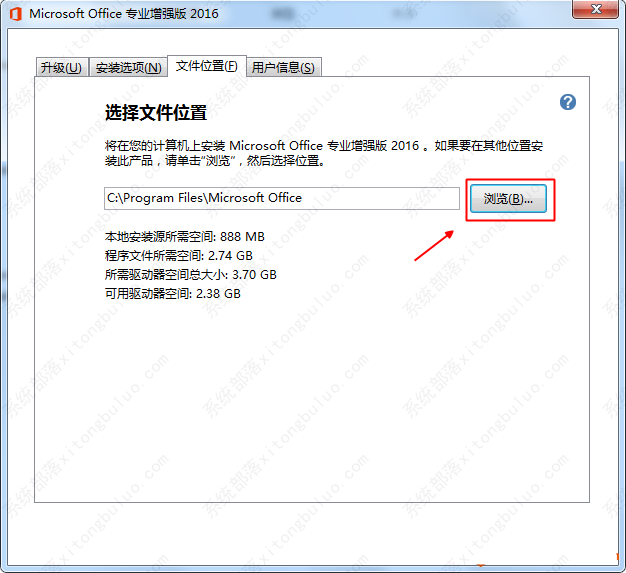
第七步:自动安装,等待安装结束。
第八步:输入序列号,激活office。
注:安装包与安装的位置可以不在一块。
注:序列号要到微软官网上购买。
相关文章
- 安装office2010提示需要安装MSXML的解决办法
- 新买的电脑Win10中自带的office软件不是免费的吗,为什么还要激活?
- Office每次开启都要配置进度怎么解决?
- 如何关闭office获取正版提示office提示“你可能是盗版软件的受害者”
- office2010如何卸载干净?office2010卸载教程
- office你的许可证不是正版_office你可能是盗版软件的受害者怎么办
- WPS卸载后Office图标不正常如何恢复?
- office激活错误0X8007000D的解决方法
- 电脑激活Office出现白屏、提示无法与服务器联系怎么解决?
- office365怎么修改背景颜色?三步修改office365页面颜色
- office2019和office2010可以共存吗?
- Office2010安装过程中发生错误怎么办(Office2010安装出错的解决方法)
- Office2013安装过程中出错的三种解决办法
- Office安装出错“Microsoft Office Professional Plus 2013在安装过程中出错”
- 不小心把office卸载了能安装回来吗?不小心把office卸载了的恢复方法
- office密钥在哪里看?电脑自带office密钥怎么查询?
相关推荐
-
Office Timeline(PPT时间轴制作插件) V7.00.16.00 中文免费版

Office Timeline是一款专业的PPT时间轴插件,内置丰富的PPT时间线模板素材供用户使用,还支持自定义颜色、形状、日期格式、任务时长、完成百分比等设置。这里为大家带来的是Office Timeline最新版,欢迎有需要的用户下载。
-
Office Tool Plus V10.0.6.2 最新版

Office Tool Plus是一款强大且实用的Office部署工具,通过Office Tool Plus可以轻松配置Office安装,还可以通过迅雷下载Office离线安装所需的文件,通过离线部署大量节省安装时间。
-
北极星office V9.104.151 官方最新版

北极星office软件是一款可满足用户在电脑端、手机端和平板电脑等设备中阅读编辑各种电子文档的工具,并且支持文档内容搜索、文件名称搜索、文件共享、团队协作等多功能为一体。使用便捷、功能多样,需要的朋友欢迎来系统部落下载!!
-
永中office V9.0.2445.131 电脑版

永中office是一款提供完整办公的工具,拥有大量的文件处理功能,功能非常全面,集成文件可以保存多个文本、演示文稿和表单文档,添加图标目录功能整合了图片、表格等素材,使用起来非常的方便,而且该软件运行速度很快,兼容性高,体积又小,是一款很好用的办公软件。
-
Office Tool Plus V10.0.3.3 最新版

Office Tool Plus是一款小巧实用的功能齐全的Office离线部署工具,基于Office Deployment Tool打造,因此具备了Office Deployment Tool的全部功能,还允许用户定制Office部署,大量节省安装时间。
-
Speedoffice(极速办公) V2.0.0.2 官方版

Speedoffice是一款极速办公的轻量级软件,包含基本的办公功能,word、ppt、excel、pdf等文档格式的编辑和保存,非常实用,还将不断增加OFD、XPS、图片视频等格式的使用,支持对不同格式的文档相互转换,支持一个账号可多平台访问,随时随地继续办公,高效快速。








